PCのディスク消去結果は、CSで一元管理します。管理者がメインメニューの[ディスク消去管理]で、PCのディスク消去状況を確認できるように、ディスク消去結果をアップロードします。
ディスク消去結果のアップロード方法を以下に示します。
Webブラウザから、ダウンロードメニューを起動します。
Webブラウザは、Microsoft® Internet Explorer 6.0以降が必要です。
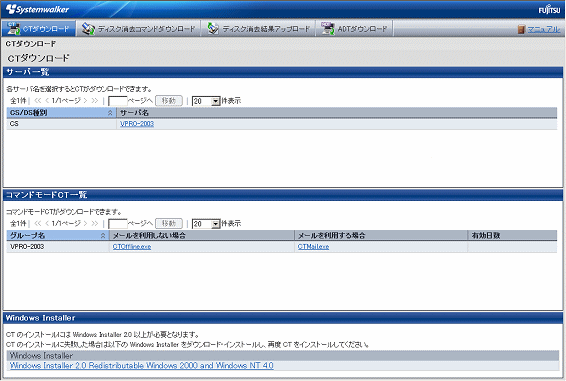
[ディスク消去結果アップロード]をクリックします。
→以下の画面が表示されます。
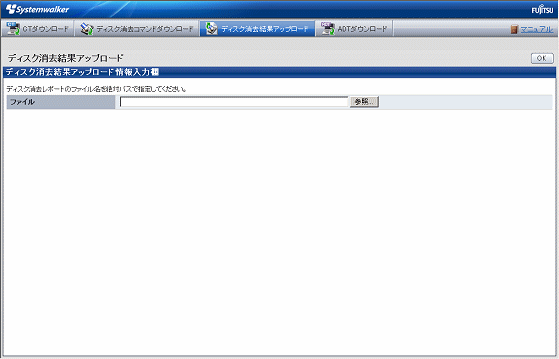
[次へ]ボタンをクリックします。
→アップロード完了画面が表示されます。
ディスク消去結果のアップロードに失敗した場合は、管理者に連絡し、メインメニューの[ディスク消去管理]でディスク消去完了設定を行うように依頼してください。